Oprócz korzystania z Xbox Game Bar, przedstawimy również inne narzędzia, takie jak Narzędzie Wycinanie oraz GeForce Experience, które umożliwiają nagrywanie ekranu. Niezależnie od tego, czy chcesz nagrać gameplay, stworzyć tutorial czy zrealizować prezentację, znajdziesz tu wszystko, co potrzebne do skutecznego nagrywania.
Kluczowe wnioski:- Xbox Game Bar to wbudowane narzędzie w Windows 10, które umożliwia łatwe nagrywanie ekranu.
- Aby skorzystać z Xbox Game Bar, należy włączyć Tryb Gry w ustawieniach systemowych.
- Możliwość nagrywania dźwięku podczas nagrywania ekranu można aktywować w ustawieniach aplikacji.
- Alternatywne metody nagrywania obejmują Narzędzie Wycinanie oraz GeForce Experience, które oferują różne funkcje.
- W przypadku problemów z nagrywaniem, istnieją konkretne kroki do ich rozwiązania, takie jak sprawdzenie ustawień dźwięku i jakości nagrania.
- Optymalizacja nagrywania ekranu może poprawić jakość finalnego materiału wideo.
Jak nagrać ekran na Windows 10 za pomocą Xbox Game Bar - krok po kroku
Jeśli zastanawiasz się, jak nagrać ekran na Windows 10, najlepszym rozwiązaniem jest skorzystanie z wbudowanej aplikacji Xbox Game Bar. Ta funkcja umożliwia łatwe przechwytywanie ekranu, co jest przydatne do nagrywania gier, tutoriali czy prezentacji. Aby uzyskać dostęp do Xbox Game Bar, wystarczy kilka prostych kroków, które opiszę poniżej.
Aby uruchomić nagrywanie, naciśnij kombinację klawiszy Win + G, co otworzy interfejs Xbox Game Bar. W tym miejscu znajdziesz wszystkie potrzebne narzędzia do nagrywania ekranu, w tym przycisk do rozpoczęcia nagrywania. W kolejnych krokach dowiesz się, jak skonfigurować Xbox Game Bar oraz jak wykorzystać jego funkcje do efektywnego nagrywania.
Włączanie Xbox Game Bar dla nagrywania ekranu
Aby rozpocząć korzystanie z Xbox Game Bar, najpierw musisz go włączyć w ustawieniach systemowych. Przejdź do Ustawienia, a następnie wybierz Granie i upewnij się, że Tryb Gry jest aktywowany. W zakładce Xbox Game Bar upewnij się, że suwak jest ustawiony w prawo, co pozwoli na korzystanie z tej funkcji. Możesz również ustawić skróty klawiszowe, które ułatwią zarządzanie nagrywaniem, na przykład Win + Alt + R do rozpoczęcia lub zatrzymania nagrania.Jak nagrywać ekran w Windows 10 z dźwiękiem
Aby nagrać ekran w Windows 10 z dźwiękiem, musisz najpierw upewnić się, że Xbox Game Bar jest aktywowany i odpowiednio skonfigurowany. Rozpocznij nagrywanie, uruchamiając aplikację za pomocą kombinacji klawiszy Win + G. W interfejsie Xbox Game Bar znajdziesz sekcję „Capture”, gdzie możesz rozpocząć nagrywanie, klikając na ikonę kamery. Warto również ustawić odpowiednie skróty klawiszowe, aby ułatwić sobie ten proces, na przykład używając Win + Alt + R do rozpoczęcia i zatrzymania nagrania.
Jeśli chcesz, aby nagranie zawierało również dźwięk, upewnij się, że w ustawieniach Xbox Game Bar włączona jest opcja „Rejestruj dźwięk podczas rejestrowania gry”. Możesz to zrobić w zakładce „Ujęcia” w ustawieniach. Warto również sprawdzić poziomy głośności, aby upewnić się, że dźwięk jest odpowiednio słyszalny w nagraniu. Po zakończeniu nagrania, pliki wideo zostaną zapisane w folderze „Zobacz moje ujęcia” w Xbox Game Bar, co ułatwia ich późniejsze przeglądanie i edytowanie.
Alternatywne metody nagrywania ekranu na Windows 10 - różne opcje
Jeśli szukasz innych sposobów na nagranie ekranu na Windows 10 poza Xbox Game Bar, istnieje kilka alternatywnych narzędzi, które mogą być przydatne. Wiele z nich oferuje różnorodne funkcje, które mogą lepiej odpowiadać Twoim potrzebom. Dwa popularne programy to OBS Studio i Bandicam. OBS Studio to darmowe oprogramowanie, które pozwala na zaawansowane nagrywanie i streamowanie wideo, idealne dla graczy i twórców treści. Bandicam to płatne narzędzie, które wyróżnia się prostotą użycia i wysoką jakością nagrań.
Jeśli potrzebujesz prostego nagrania ekranu, Narzędzie Wycinanie w Windows 10 również umożliwia podstawowe nagrywanie, chociaż nie jest tak rozbudowane jak inne opcje. Możesz je otworzyć za pomocą skrótu Win + Shift + S, co pozwala na przechwycenie wybranego obszaru ekranu. Dla użytkowników kart graficznych NVIDIA, GeForce Experience oferuje funkcję ShadowPlay, która pozwala na nagrywanie gier w wysokiej jakości, a także na łatwe udostępnianie nagrań. Każde z tych narzędzi ma swoje unikalne cechy, które mogą być dostosowane do różnych potrzeb użytkowników.
| Narzędzie | Cena | Funkcje |
| OBS Studio | Darmowe | Zaawansowane nagrywanie, streamowanie, wiele źródeł |
| Bandicam | Ok. 39,95 USD | Prosty interfejs, nagrywanie w wysokiej jakości |
| Narzędzie Wycinanie | Darmowe | Podstawowe nagrywanie ekranu, przechwytywanie zrzutów |
| GeForce Experience | Darmowe (z kartą NVIDIA) | Nagrywanie gier, ShadowPlay, łatwe udostępnianie |
Użycie Narzędzia Wycinanie do nagrywania ekranu
Aby nagrać ekran na Windows 10 przy użyciu Narzędzia Wycinanie, najpierw musisz je otworzyć. Możesz to zrobić, wpisując „Narzędzie Wycinanie” w menu Start lub używając skrótu klawiszowego Win + Shift + S. Narzędzie to jest głównie przeznaczone do robienia zrzutów ekranu, ale oferuje także możliwość nagrywania ekranu w prosty sposób. Po uruchomieniu narzędzia, kliknij na ikonę kamery, aby przełączyć je na tryb nagrywania.
Warto jednak pamiętać, że Narzędzie Wycinanie ma swoje ograniczenia. Nie oferuje zaawansowanych funkcji, takich jak nagrywanie dźwięku czy edytowanie nagrania. Jest to raczej rozwiązanie dla osób, które potrzebują szybkiego i prostego sposobu na uchwycenie tego, co dzieje się na ekranie. Idealnie nadaje się do nagrywania krótkich fragmentów, ale dla bardziej złożonych projektów lepiej skorzystać z bardziej zaawansowanych narzędzi.
Nagrywanie ekranu z wykorzystaniem GeForce Experience
Jeśli posiadasz kartę graficzną NVIDIA, możesz skorzystać z GeForce Experience, aby nagrać ekran na Windows 10. To narzędzie oferuje funkcję ShadowPlay, która pozwala na nagrywanie gier w wysokiej jakości. Aby rozpocząć, upewnij się, że GeForce Experience jest zainstalowane, a następnie uruchom aplikację. W ustawieniach znajdziesz opcję, aby włączyć nagrywanie ekranu, a także dostosować jakość i format nagrania.
Po skonfigurowaniu GeForce Experience, możesz użyć skrótu klawiszowego Alt + F9, aby rozpocząć lub zatrzymać nagrywanie. To narzędzie umożliwia również nagrywanie w tle, co oznacza, że możesz zacząć nagrywać nawet po rozpoczęciu gry lub innej aktywności na komputerze. GeForce Experience to świetne rozwiązanie dla graczy, którzy chcą dzielić się swoimi osiągnięciami lub tworzyć materiały wideo do publikacji.
Czytaj więcej: Jak zrobić zrzut ekranu w Windows 11 – proste metody, które musisz znać
Rozwiązywanie problemów z nagrywaniem ekranu w Windows 10 - pomocne wskazówki
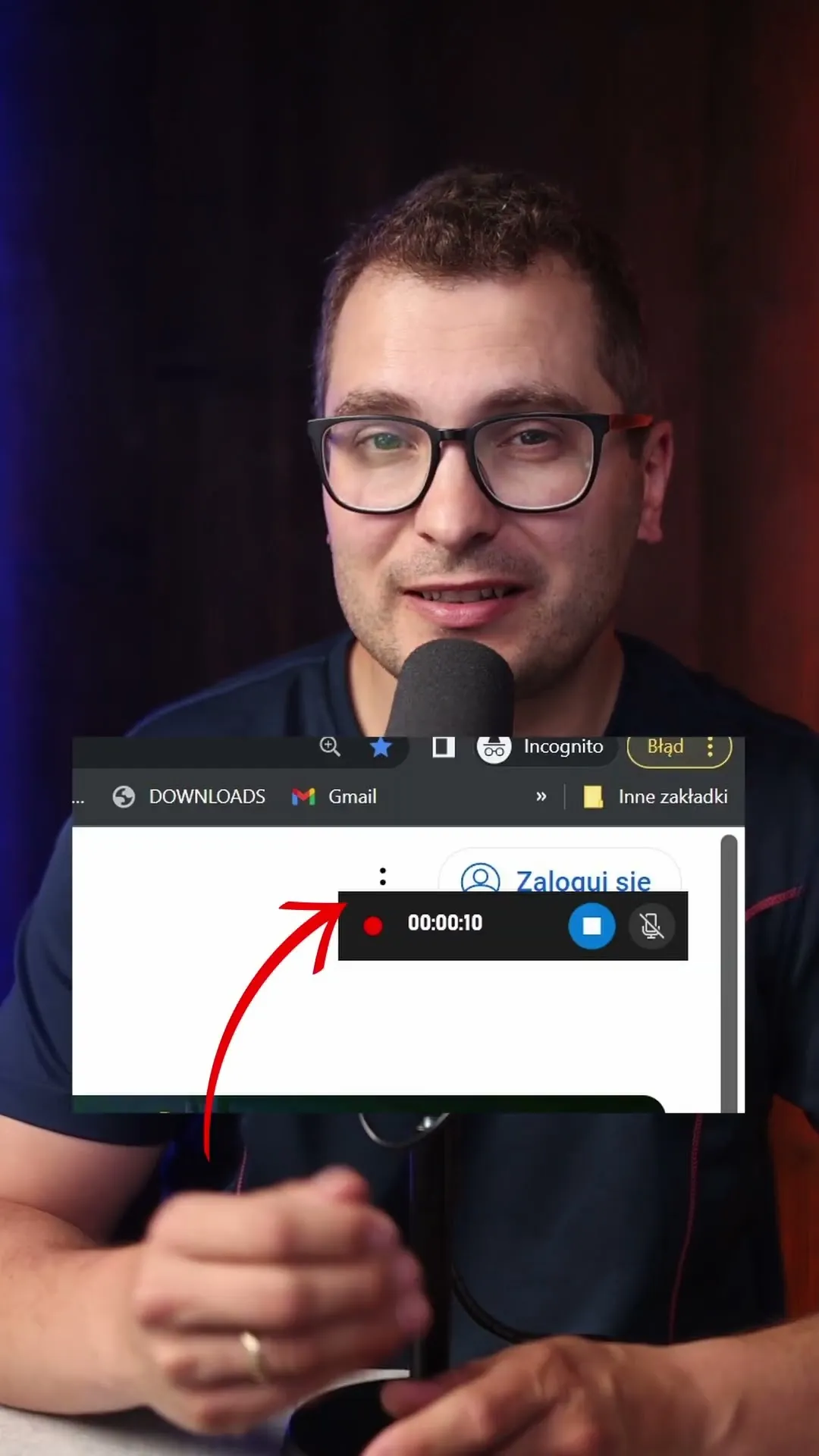
Podczas korzystania z Xbox Game Bar do nagrywania ekranu na Windows 10, użytkownicy mogą napotkać różne problemy. Często występującym problemem jest brak możliwości uruchomienia Game Bar, co może być spowodowane nieaktywnym Trybem Gry w ustawieniach systemowych. Innym częstym problemem jest brak dźwięku w nagraniach, co może wynikać z niewłaściwych ustawień audio lub z wyciszenia mikrofonu.
Aby skutecznie rozwiązać te problemy, warto najpierw sprawdzić, czy Tryb Gry jest włączony w ustawieniach. Następnie upewnij się, że w zakładkach audio w Xbox Game Bar odpowiednie źródła dźwięku są aktywne. W razie dalszych trudności, pomocne może być zaktualizowanie sterowników karty dźwiękowej lub sprawdzenie, czy inne aplikacje nie blokują dostępu do mikrofonu.
Jak naprawić problemy z włączaniem Xbox Game Bar
Aby naprawić problemy z włączaniem Xbox Game Bar, najpierw sprawdź, czy Tryb Gry jest aktywowany w ustawieniach Windows. Przejdź do Ustawienia → Granie → Tryb Gry i upewnij się, że suwak jest włączony. Jeśli Game Bar nadal się nie uruchamia, spróbuj zresetować jego ustawienia. Możesz to zrobić, przechodząc do Ustawienia → Aplikacje → Aplikacje i funkcje, a następnie wybierając Xbox Game Bar i klikając na „Zaawansowane opcje”, gdzie znajdziesz opcję resetowania aplikacji.
Ustawienia dźwięku i jakości nagrania w Windows 10
Aby uzyskać najlepsze rezultaty podczas nagrywania ekranu na Windows 10, kluczowe jest dostosowanie ustawień dźwięku i jakości nagrania w aplikacji Xbox Game Bar. W pierwszej kolejności upewnij się, że w ustawieniach Game Bar włączona jest opcja „Rejestruj dźwięk podczas rejestrowania gry”. Możesz to znaleźć w zakładce „Ujęcia”. Warto również zweryfikować, czy wybrane źródło dźwięku jest aktywne, aby uniknąć nagrywania bez dźwięku.
Jeśli chodzi o jakość nagrania, przejdź do ustawień wideo w Xbox Game Bar, gdzie możesz dostosować rozdzielczość oraz liczby klatek na sekundę (FPS). Wysoka jakość nagrania, na przykład 1080p przy 60 FPS, zapewni lepsze wrażenia wizualne. Pamiętaj, aby dostosować te ustawienia w zależności od możliwości twojego komputera, ponieważ wyższe ustawienia mogą obciążyć system.
Porady dotyczące optymalizacji nagrywania ekranu - lepsze rezultaty
Optymalizacja nagrywania ekranu to kluczowy element, który może znacząco wpłynąć na jakość finalnego materiału. Przede wszystkim, przed rozpoczęciem nagrywania, upewnij się, że zamknąłeś wszystkie niepotrzebne aplikacje, które mogą obciążać system. Dobrą praktyką jest również zdefiniowanie konkretnego celu nagrania, co pozwoli na lepsze przygotowanie się do sesji nagraniowej. Dobrze jest także przetestować nagrywanie przed właściwą sesją, aby upewnić się, że wszystkie ustawienia są poprawnie skonfigurowane.
W przypadku nagrywania gier lub prezentacji, warto zwrócić uwagę na oświetlenie i tło. Czyste i dobrze oświetlone tło sprawi, że nagranie będzie bardziej profesjonalne. Ponadto, używanie mikrofonu zewnętrznego może znacznie poprawić jakość dźwięku, co jest szczególnie ważne w przypadku nagrywania komentarzy. Warto również stosować krótkie przerwy w nagraniu, aby uniknąć długich fragmentów bez akcji, co może być nużące dla widza.
Jak poprawić jakość nagrania ekranu w Windows 10
Aby poprawić jakość nagrania ekranu w Windows 10, warto zwrócić uwagę na kilka kluczowych ustawień. Po pierwsze, dostosuj rozdzielczość nagrania do możliwości swojego sprzętu. Ustawienia 1080p są standardem, ale jeśli twój komputer ma problemy z wydajnością, rozważ obniżenie rozdzielczości do 720p. Dodatkowo, zwiększenie liczby klatek na sekundę (FPS) do 60 może sprawić, że nagranie będzie bardziej płynne.
Najlepsze praktyki przy nagrywaniu prezentacji i gier
Podczas nagrywania prezentacji i gier, kluczowe jest, aby dobrze zaplanować swoją sesję. Przygotuj wszystkie materiały, które zamierzasz pokazać, i upewnij się, że wiesz, co chcesz powiedzieć. W przypadku nagrywania gier, warto włączyć tryb pełnoekranowy, aby zminimalizować zakłócenia. Dobrze jest także nagrywać w krótkich segmentach, co ułatwi późniejszą edycję i pozwoli na skupienie się na kluczowych momentach. Pamiętaj, aby regularnie testować ustawienia audio i wideo, aby zapewnić najwyższą jakość nagrania.
Jak wykorzystać nagrania ekranu do tworzenia wartościowych treści
Nagrania ekranu mogą być nie tylko narzędziem do dokumentacji, ale także doskonałym sposobem na tworzenie wartościowych treści do publikacji w Internecie. Możesz wykorzystać swoje nagrania do tworzenia tutoriali wideo, które pomogą innym użytkownikom zrozumieć skomplikowane procesy lub obsługę oprogramowania. Dzięki temu nie tylko dzielisz się swoją wiedzą, ale także budujesz swoją markę osobistą lub firmową jako eksperta w danej dziedzinie.
Warto również rozważyć publikację nagrań na platformach społecznościowych, takich jak YouTube czy Instagram. Możesz tworzyć krótkie filmy, które prezentują najważniejsze funkcje oprogramowania lub podsumowują kluczowe informacje z prezentacji. To podejście nie tylko zwiększa zasięg Twoich treści, ale także angażuje widzów, którzy mogą zadawać pytania lub komentować, co dodatkowo zwiększa interakcję i potencjalnie przyciąga nowych obserwatorów. Pamiętaj, aby dodać odpowiednie tagi i opisy, aby Twoje nagrania były łatwo dostępne dla osób poszukujących podobnych treści.





